Assim como a maioria dos serviços de e-mail, o Gmail pode classificar o lixo eletrônico na pasta de spam. Isso ajuda a manter a caixa de entrada organizada, no entanto, às vezes até mesmo e-mails importantes podem acabar em spam. Se você deseja verificar seu lixo eletrônico ou eliminá-lo, mas não sabe como, estamos aqui para ajudar.
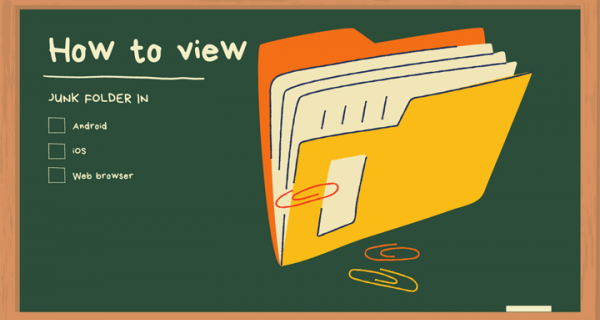
Neste artigo, forneceremos um guia passo a passo sobre como gerenciar seu lixo eletrônico no Gmail. Explicaremos como encontrar e limpar a pasta de spam, como marcar e-mails como spam e como tornar a pasta sempre visível. Também responderemos às perguntas mais comuns sobre lixo eletrônico no Gmail. Continue lendo para descobrir como manter seu e-mail em ordem e gerenciar seus contatos do Gmail.
Como visualizar sua pasta de spam no Gmail
Por padrão, a pasta de lixo eletrônico do Gmail está oculta. Antes de entrarmos em coisas mais complexas, vamos localizá-lo. Siga as instruções simples abaixo:
- Abra o Gmail em seu navegador.

- Role para baixo na barra lateral esquerda até ver a opção “Mais” e clique nela.

- Selecione a pasta “Spam”.

Se você estiver usando um aplicativo móvel, as etapas serão um pouco diferentes:
- Abra o aplicativo Gmail.

- Clique no ícone de três barras no canto superior esquerdo.

- Role para baixo até ver a pasta “Spam” e clique nela.

Como tornar visível a pasta de spam do Gmail
Se desejar que o lixo eletrônico seja mais fácil de acessar, você pode tornar a pasta de spam visível a qualquer momento ou apenas quando houver mensagens não lidas. Para fazer isso, siga o guia abaixo:
- Abra o Gmail em seu navegador ou aplicativo móvel.

- Navegue até Configurações clicando no ícone de engrenagem no canto superior direito.

- Selecione “Configurações” no menu suspenso.

- Clique em “Marcadores”, role para baixo e selecione “Spam”.

- Selecione uma das três opções - “mostrar”, “ocultar” ou “mostrar se não for lido”.

- Sair das configurações.
Como excluir e-mails de spam no Gmail
O lixo eletrônico pode se acumular rapidamente, portanto, o Gmail limpa a pasta Spam automaticamente a cada 30 dias. Se você deseja esvaziá-lo com mais frequência ou deseja apenas excluir alguns e-mails, faça o seguinte:
- Navegue até a pasta Spam.

- Acima da lista de e-mail, clique em “Excluir todas as mensagens de spam agora” para esvaziar a pasta.

- Confirme a exclusão de todas as mensagens clicando em “OK”.

- Para selecionar determinados e-mails, marque as caixas de seleção ao lado dos e-mails que deseja excluir e selecione a opção “Excluir” que aparece acima da lista de e-mail.

No aplicativo móvel do Gmail, selecionar certos e-mails para excluí-los é um pouco diferente:
- Na pasta Spam, toque e segure por alguns segundos a primeira mensagem que deseja remover.

- Para selecionar mais, toque no resto das mensagens da mesma forma.

- Clique no ícone de lixeira no canto superior direito.

Como marcar e desmarcar e-mails como spam no Gmail
Muitas vezes, o recurso de classificação não funciona com precisão, deixando lixo eletrônico, como anúncios, na pasta da caixa de entrada principal. Se você marcar um e-mail como spam, todas as mensagens futuras do remetente serão movidas para a pasta de spam. Para fazer isso, siga o guia abaixo:
- Abra a pasta Caixa de entrada do Gmail.

- Marque a caixa de seleção à esquerda do e-mail que você deseja marcar como spam. Você pode selecionar vários e-mails de uma vez.

- Clique no ícone do ponto de exclamação para marcar uma mensagem como spam.

- Escolha “Denunciar spam e cancelar” ou “Denunciar spam”. Se você escolher a primeira opção, não receberá mais e-mails do remetente. Se você escolher a segunda opção, continuará recebendo e-mails, mas eles serão classificados como lixo eletrônico.

Para desmarcar um e-mail como spam, faça o seguinte:
- Abra a pasta Spam do Gmail.

- Marque as caixas de seleção ao lado dos e-mails que você deseja desmarcar como spam.

- Selecione a opção “Não é spam” acima da lista de mensagens. O e-mail agora aparecerá na sua pasta Caixa de entrada.

Como marcar e desmarcar e-mails como spam no aplicativo móvel do Gmail
Se você estiver usando um aplicativo móvel, para denunciar mensagens como spam, siga estas instruções:
- Abra a pasta Caixa de entrada do Gmail.

- Toque no e-mail que deseja denunciar e segure por alguns segundos. Você pode selecionar várias mensagens da mesma maneira.

- Toque no ícone de três pontos no canto superior direito da tela.

- No menu suspenso, selecione “Denunciar spam”.

- Escolha “Denunciar spam” ou “Denunciar spam e cancelar inscrição”.

- Para cancelar, toque em qualquer outro lugar da tela.
Para desmarcar e-mails como spam no aplicativo móvel do Gmail:
- Navegue até a pasta Spam do Gmail.

- Toque no e-mail que deseja desmarcar como spam e segure por alguns segundos. Faça o mesmo com outros e-mails que deseja desmarcar.

- Toque no ícone de três pontos no canto superior direito da tela.

- No menu suspenso, selecione “Reportar que não é spam”. As mensagens aparecerão na pasta Caixa de entrada.

- Para cancelar, toque no ícone de seta no canto superior esquerdo da tela.

Como adicionar um remetente aos contatos do Gmail
Se um remetente não for adicionado à sua lista de contatos, seus e-mails podem ser enviados para a pasta de spam, o que significa que você pode perder algo importante. Para corrigir isso, faça o seguinte:
- Abra um e-mail da pessoa que você deseja adicionar aos seus contatos.
- Mova o cursor até o nome do remetente no canto superior esquerdo do e-mail.
- Selecione “Adicionar aos contatos” na janela pop-up.

- Além disso, você pode editar o nome do contato e outras informações selecionando “Editar contato” na mesma janela pop-up.

- Clique em “Salvar”.

Se você estiver usando o aplicativo Gmail para celular, para adicionar um remetente aos contatos, siga as instruções abaixo:
- Abra um e-mail da pessoa que você deseja adicionar aos contatos.
- Toque na imagem do remetente e segure por alguns segundos.
- Na janela pop-up, selecione “Adicionar aos contatos”.
- Edite as informações se necessário e toque em “Salvar”.
Perguntas frequentes
Agora que você sabe onde encontrar a pasta de spam do Gmail e como gerenciar seus e-mails e contatos, pode querer saber mais. Descubra as respostas para as perguntas mais comuns relacionadas ao lixo eletrônico do Gmail nesta seção.
Por que meus e-mails no Gmail têm um rótulo de aviso?
O Gmail usa um ponto de interrogação em vez da foto do remetente como um aviso de segurança. É usado quando o Gmail não identifica um e-mail como spam, mas o considera potencialmente malicioso. O e-mail ainda pode ser de um remetente legítimo. Muitas mensagens de e-mails comerciais são reconhecidas automaticamente e você não precisa adicionar remetentes aos contatos. Mas se um remetente não for reconhecido e não estiver na sua lista de contatos, você verá o sinal de aviso.
Por que uma mensagem de um contato no Gmail foi para a pasta de spam?
Às vezes, até mesmo e-mails de seus contatos podem acabar na pasta de lixo eletrônico. Isso acontece se uma mensagem tiver recursos de spam. Os recursos de spam incluem uso excessivo de maiúsculas e ponto de exclamação, frases frequentemente usadas em spam, ofertas de cartão de crédito, alguns anexos e outros. Mesmo muitos erros gramaticais podem ser identificados como recursos de spam. Se você deseja mover esse e-mail para sua caixa de entrada, desmarque-o como spam.
Qual é a diferença entre bloquear e cancelar a assinatura de e-mails no Gmail?
Você deve ter notado que um menu suspenso em seu Gmail tem duas opções além da opção “Denunciar como spam” - “Bloquear” e “Cancelar inscrição”. Se você selecionar “Bloquear”, todos os e-mails desse remetente irão automaticamente para o lixo eletrônico. Portanto, a opção “Bloquear” faz essencialmente a mesma coisa que a opção “Denunciar como spam”.
“Cancelar assinatura” funciona melhor para assinaturas de anúncios. Se você escolher, você será excluído da lista de e-mails do remetente e não receberá mais mensagens. Você ainda pode receber mensagens por mais alguns dias, no entanto. Em alguns casos, você ainda terá que cancelar a inscrição diretamente no site do remetente.
Como faço para esvaziar a pasta de lixo no Gmail?
Mesmo quando você exclui todas as mensagens da pasta de lixo eletrônico, elas não desaparecem por mágica. Para limpar a pasta de lixo, role pelo menu da barra lateral esquerda até ver o ícone da lixeira e clique nele. Clique na opção “Esvaziar lixeira agora” acima da lista de e-mail para excluir tudo.
Para selecionar mensagens específicas, marque as caixas de seleção ao lado delas e selecione a opção “Excluir definitivamente” no canto superior esquerdo da tela. Depois de excluir uma mensagem da pasta Lixeira, você não poderá recuperá-la.
Como faço para recuperar um e-mail da pasta de lixo no Gmail?
Às vezes, os e-mails vão para a lixeira por acidente. Para corrigir isso, navegue até a pasta de lixo e selecione as mensagens que deseja recuperar marcando as caixas de seleção ao lado delas. Em seguida, clique na pasta com um ícone de seta acima da lista de e-mail. No menu suspenso, selecione a pasta para a qual deseja mover os e-mails. As mensagens podem ser movidas para sua caixa de entrada, spam ou uma nova pasta personalizada.
Mantenha seu Gmail organizado
Esperamos tê-lo ajudado a encontrar a pasta de lixo eletrônico do Gmail e a gerenciar sua lista de spam. Agora sua caixa de entrada estará organizada e seus contatos em ordem. Não se esqueça de esvaziar a pasta de lixo de vez em quando!
Você já enfrentou algum problema diferente relacionado a spam no Gmail? Você conhece alguma dica adicional que ajuda a manter seus e-mails em ordem? Compartilhe-os na seção de comentários abaixo.













































